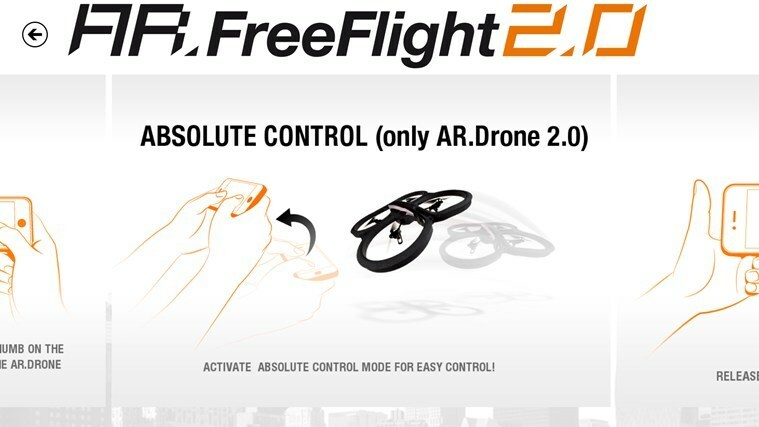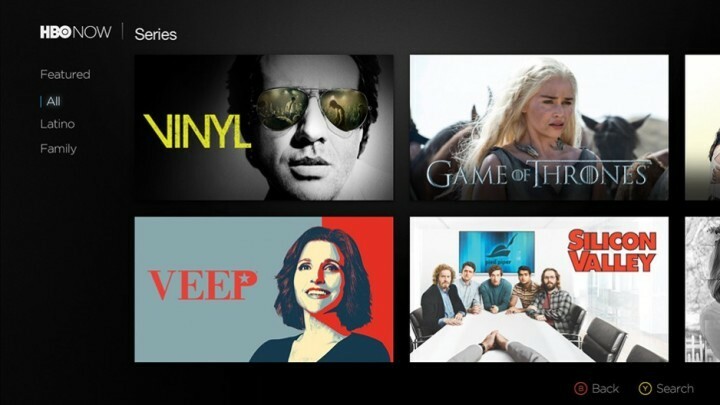Bu yazılım, sürücülerinizi çalışır durumda tutar, böylece sizi yaygın bilgisayar hatalarından ve donanım arızalarından korur. Tüm sürücülerinizi şimdi 3 kolay adımda kontrol edin:
- DriverFix'i indirin (doğrulanmış indirme dosyası).
- Tıklayın Taramayı Başlat tüm sorunlu sürücüleri bulmak için.
- Tıklayın Sürücüleri güncelle yeni sürümleri almak ve sistem arızalarını önlemek için.
- DriverFix tarafından indirildi 0 okuyucular bu ay
Windows 10, Windows 8'deki Dosya Geçmişi özelliği, işletim sistemi dosyalarınızı yedekler ve Windows 10'unuzla ilgili herhangi bir sorun yaşarsanız, Windows 8 cihazı, işletim sistemini önceki bir noktaya geri yükleyebilir, böylece birlikte olmuş olabileceğiniz sistem hatalarını ortadan kaldırabilirsiniz. yol. Yedekleme sisteminin farklı sürümlerini de seçebilirsiniz, ancak bu size ve hangi sürümü geri yüklemek istediğinize bağlıdır.
Windows 8, Windows 10 dosya geçmişinin kurulumu, Windows'un önceki sürümlerinden biraz farklıdır, bu nedenle aşağıda nasıl düzgün bir şekilde kurulacağını göreceğiz.
Windows 10'da "Dosya geçmişi" özelliğini düzeltme ve çalıştırma eğitimi
Windows 10, Windows 8'i yüklediğinizde Dosya geçmişinin çalışmayacağını görmek, varsayılan kurulumu nedeniyle otomatik olarak kapalı duruma ayarlanırsa, adımları izleyerek nasıl düzgün şekilde kurulacağını size göstereceğiz. altında.
Not: Windows 10, Windows 8 için yaptığınız yedeklemeleri bir bilgisayara kaydetmeniz önemle tavsiye edilir. harici disk veya bir USB bellek.
Windows 8, Windows 10 yedeklerinin kaydedileceği yeri seçin:
- Harici sabit sürücüyü veya USB çubuğunu cihaza takın.
- Şimdi Denetim Masasını açmamız gerekecek. Kontrol Panelini açmak için ekranın sağ tarafında fare imlecimizle gitmemiz ve “Ayarlar” simgesine sol tıklamamız gerekecek.
- “Ayarlar” penceresinden “Denetim Masası”na sol tıklayın.
- “Dosya Geçmişi” için yeni açtığınız “Kontrol paneli” penceresine bakın ve üzerine sol tıklayın.
- Şimdi “Dosya Geçmişi” pencerenizi açacaksınız ve pencerenin sol tarafında “Sürücü seç” özelliğine sol tıklamanız gerekecek.
- “Sürücü seç”e tıkladıktan sonra, Windows 8, Windows 10 PC'ye takılı olan harici sabit diski veya USB çubuğunu seçmeniz gerekir.
- “Tamam” düğmesine sol tıklayın.
- "Dosya geçmişi için bu sürücüyü tekrar kullanmak istiyor musunuz?" “Evet” üzerine sol tıklayın.
Dosya geçmişi özelliğini açın:
- Yukarıda açtığınız “Dosya Geçmişi” penceresinde, ekranın sağ alt tarafında “Aç” yazan bir düğme arayın.
- “Aç” üzerine sol tıklayın.
Artık birçok kullanıcının dosya geçmişinin yedekleri kaydetmeye devam etmesinden hoşlanmadığını görüyoruz, bu nedenle, HDD'de dolu alan varsa, yedekleme dosyaları için nasıl bir tarih ayarlanacağını ve yedeklemenin ne sıklıkla silineceğini göreceğiz. kopyalar:
- “Dosya geçmişi” penceresinin sol tarafında “Gelişmiş Ayarlar” özelliğine sol tıklayın.
- "Kopyaları veya dosyaları kaydet"in yanında bir açılır menünüz vardır. Buradan dosyalarınızın kopyalarını ne sıklıkla kaydetmek istediğinizi seçebilirsiniz.
- "Çevrimdışı önbellek boyutu" özelliğinin yanında, verileri kopyalamak için Dosya geçmişi için seçtiğiniz sabit sürücü takılı olmadığında dosya geçmişinin yedeğinin alacağı maksimum alanı seçebilirsiniz.
- "Kaydedilmiş sürümleri sakla" özelliğinin yanında, önceki bir sürümü ne kadar süreyle saklamak istediğinizi seçebilirsiniz.
- Ayarları tamamladığınızda, o pencerenin alt tarafında bulunan “Değişiklikleri kaydet” düğmesine sol tıklayabilirsiniz.
- Windows 8, Windows 10 PC'yi yeniden başlatmayı bitirdikten sonra dosya geçmişini etkinleştirmiş olacaksınız.
Genel Dosya Geçmişi düzeltmeleri ve ipuçları
Şimdi, Windows 10/8.1/8 işletim sistemlerinde 'Dosya Geçmişi' ile karşılaşabileceğiniz tek sorun bu değil. Örneğin, Windows 8.1'e yükseltirseniz, bazı hassas durumları (büyük harf klasörleri) bulamayabilirsiniz. Bunun için konuyla ilgili özel makalemize göz atmanızı öneririz. Dosya Geçmişinde büyük/küçük harfe duyarlı hatalar.
Bazı söylentilerin ortaya çıktığını ve Windows 10'da şöyle diyorlar. Dosya Geçmişi kaybolacak. Artık bu özelliği kullanarak verilerinizi yedekleyemeyeceksiniz ve bu üzücü ama her zaman bir alternatif var. Listemize göz atmanızı şiddetle tavsiye ederiz. Windows için en iyi yedekleme yazılımı kullanıcılar.
İşte, dosya geçmişinin uygun bir kurulumuna sahipsiniz ve sabit sürücünüzde saklamak için yedeklerinizi alacaksınız. Bu makaleyle ilgili tüm sorularınız ve size daha fazla yardımcı olmak için neler yapabileceğimiz için aşağıya bize yazın.
Ayrıca Okuyun: Media Center Live TV, Windows 10, Windows 8, 8.1'de Çalışmıyor [Düzeltme]